
常见实体是指“实体”功能选项卡“创建”功能区相应功能按钮创建的实体模型。
1.拉伸实体
拉伸实体(又称挤出实体)指将一个或多个串连轮廓图线沿指定的方向或距离拉伸构建的实体模型。
图3-47所示为拉伸实体操作及图解,其串连轮廓线几何尺寸可参见图2-72。拉伸实体基本操作步骤如图3-47左侧所示。
(1)操作步骤 拉伸实体的操作步骤简述如下:
1)单击“实体→创建→拉伸 ”功能按钮,弹出“串连选项”对话框和操作提示。
”功能按钮,弹出“串连选项”对话框和操作提示。
2)串连方式选择要拉伸的封闭轮廓曲线(可单个或多个),单击“确认”按钮 ,弹出“实体拉伸”操作管理器(有“基本”和“高级”两个选项卡),并显示拉伸实体预览和拉伸方向箭头等。
,弹出“实体拉伸”操作管理器(有“基本”和“高级”两个选项卡),并显示拉伸实体预览和拉伸方向箭头等。
3)在“实体拉伸”管理器中进行相关设置,如拉伸距离设置、是否反向拉伸方向、拔模、壁厚等。
4)单击“确定”按钮 ,生成拉伸实体。图3-47中分别显示了多种拉伸方案的线框图和着色图。
,生成拉伸实体。图3-47中分别显示了多种拉伸方案的线框图和着色图。
(2)说明
1)实体类型有三种,“创建主体”一般用于实体造型的第一步,后续的拉伸实体一般采用“增加凸台”(相当于同时做了一个布尔结合运算)或“切割主体”(相当于同时做了一个布尔切割运算)两个选项。后续若仍然采用创建主体,则与前面的实体是分离的实体,必须要用布尔运算进行处理。
2)在“串连”列表框中右击会弹出快捷菜单,可编辑串连(图中未示出)。
3)“平面方向”文本框中的数字“0,0,1”对应“X,Y,Z”,因此“0,0,1”中的“1”表示Z轴为拉伸方向。
4)串连选择可依次选择多个封闭形状,但这些串连曲线必须位于同一个平面内,且拉伸参数必须相同。否则须单独拉伸。若选择非封闭串连曲线,则只能拉伸出薄壁实体。
5)未尽说明按图3-47中的文字说明即可理解,将鼠标指针悬停在操作按钮上会临时弹出按钮说明。
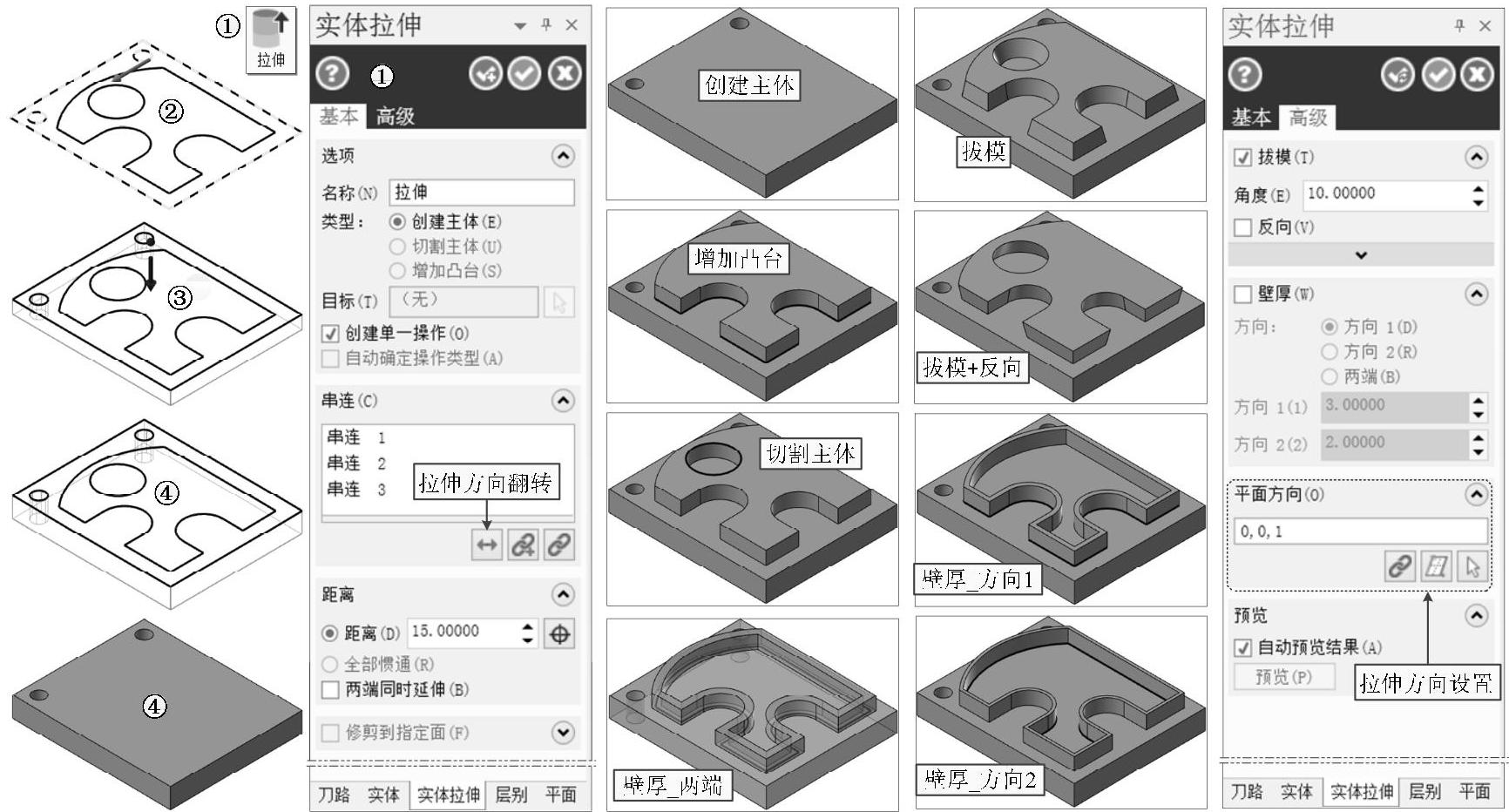
图3-47 拉伸实体操作与图解
2.旋转实体
旋转实体指特征截面线绕旋转中心旋转一定角度产生的实体模型。如图3-48所示为旋转实体操作步骤与图解。
旋转实体模型包括实心与薄壁两种模式,前者选择的特征截面串连线必须是封闭的,而后者则必须是非封闭的(即部分串连),因此,编辑实体时常常用到“重选串连”功能按钮 。薄壁实体的壁厚方向有三种选项:方向1、方向2和两端,两个方向可设置不同的壁厚值。
。薄壁实体的壁厚方向有三种选项:方向1、方向2和两端,两个方向可设置不同的壁厚值。
旋转实体的操作步骤简述如下:
1)单击“实体→创建→旋转 ”功能按钮,激活“旋转实体”管理器。
”功能按钮,激活“旋转实体”管理器。
2)在弹出的“串连选项”对话框中设置串连选项(“串连”按钮 与“部分串连”按钮
与“部分串连”按钮 ),选择截面串连线。
),选择截面串连线。
3)选择旋转轴,可看到旋转实体预览。
4)在“旋转实体”管理器中设置相关旋转参数。
5)单击“确定”按钮 ,生成旋转实体。
,生成旋转实体。
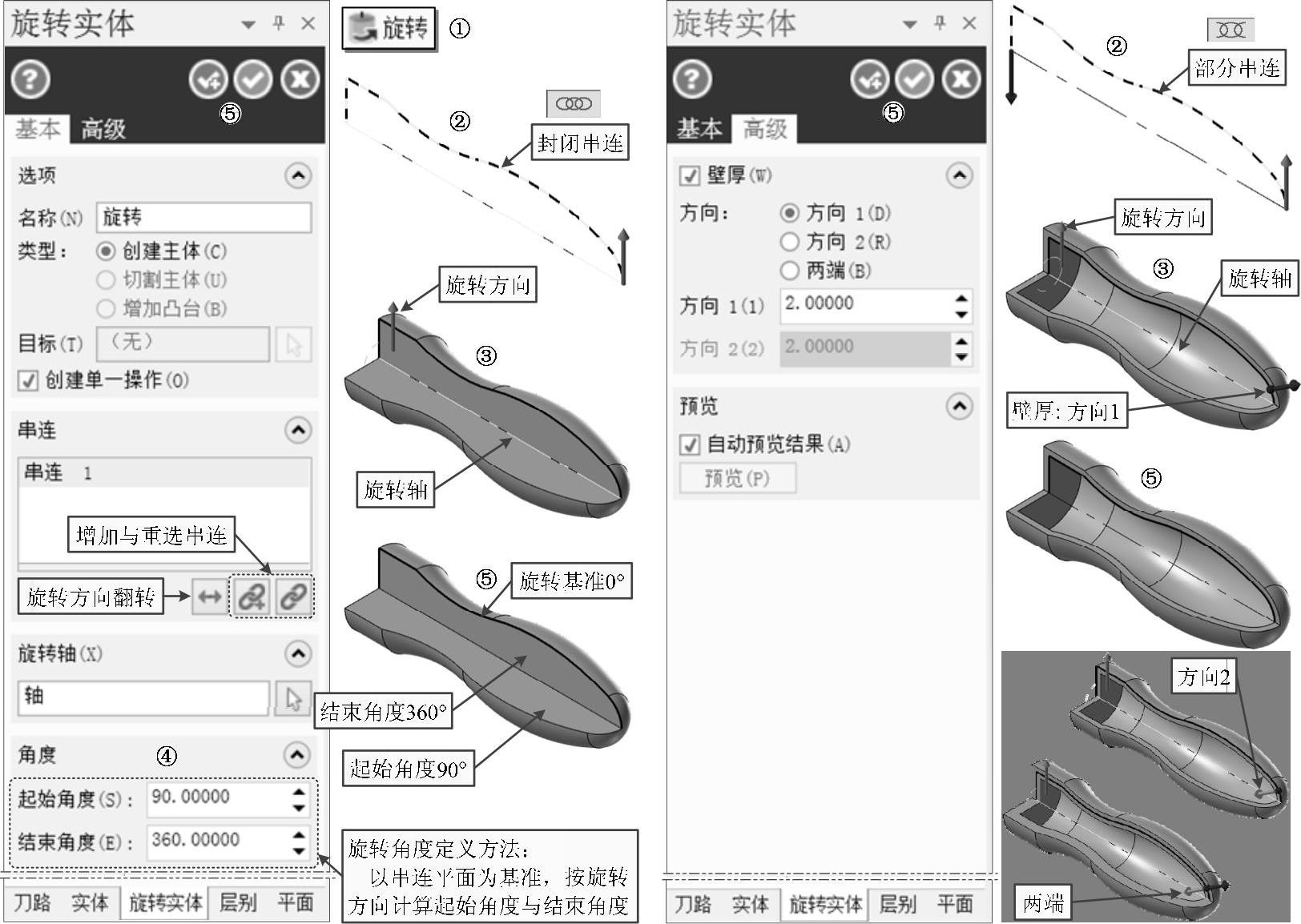
图3-48 旋转实体操作步骤与图解
若封闭截面线与旋转轴分离,则旋转出的实体为环状结构,依据截面线的形态不同可得到不同的旋转实体,如图3-49所示。
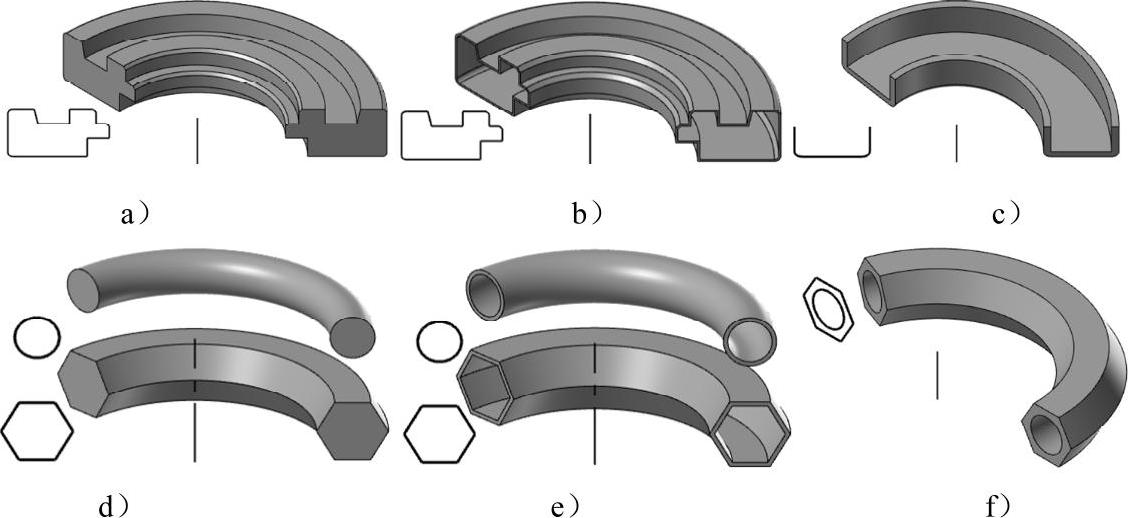
图3-49 截面线与旋转轴分离的旋转实体示例
a)单个封闭截面线实心体 b)单个封闭截面线薄壁体 c)开放截面线仅能为薄壁体 d)两分离截面线实心体 e)两分离截面线薄壁体 f)两嵌套截面线旋转体
3.举升实体
举升实体是将指定的两个或两个以上的封闭截面线按选择的先后顺序和一定规则在外形之间拟合成平滑曲面的实体模型。
举升实体与举升曲面的操作与外形表面基本相同,仅模型的类型不同,分别为“实体”和“曲面”的差异。图3-50所示为举升实体创建示例,其操作管理器高级选项卡中的“自动预览结果”选项是默认的。与曲面举升类似,串连的选择顺序、起点、方向等对生成的举升实体形状有较大的影响,图中上左实线框示出的串连曲线选择顺序是自下而上的,起点为圆圈所示,方向如图中箭头所示,生成的举升实体如下左、中两实线框示出的图,可以看出外形出现了扭曲。而上右虚线框示出的串连将方形边的中点打断,并以断点为起点选择串连后,生成的举升实体如下右虚线框示出的图,外形没有出现扭曲。
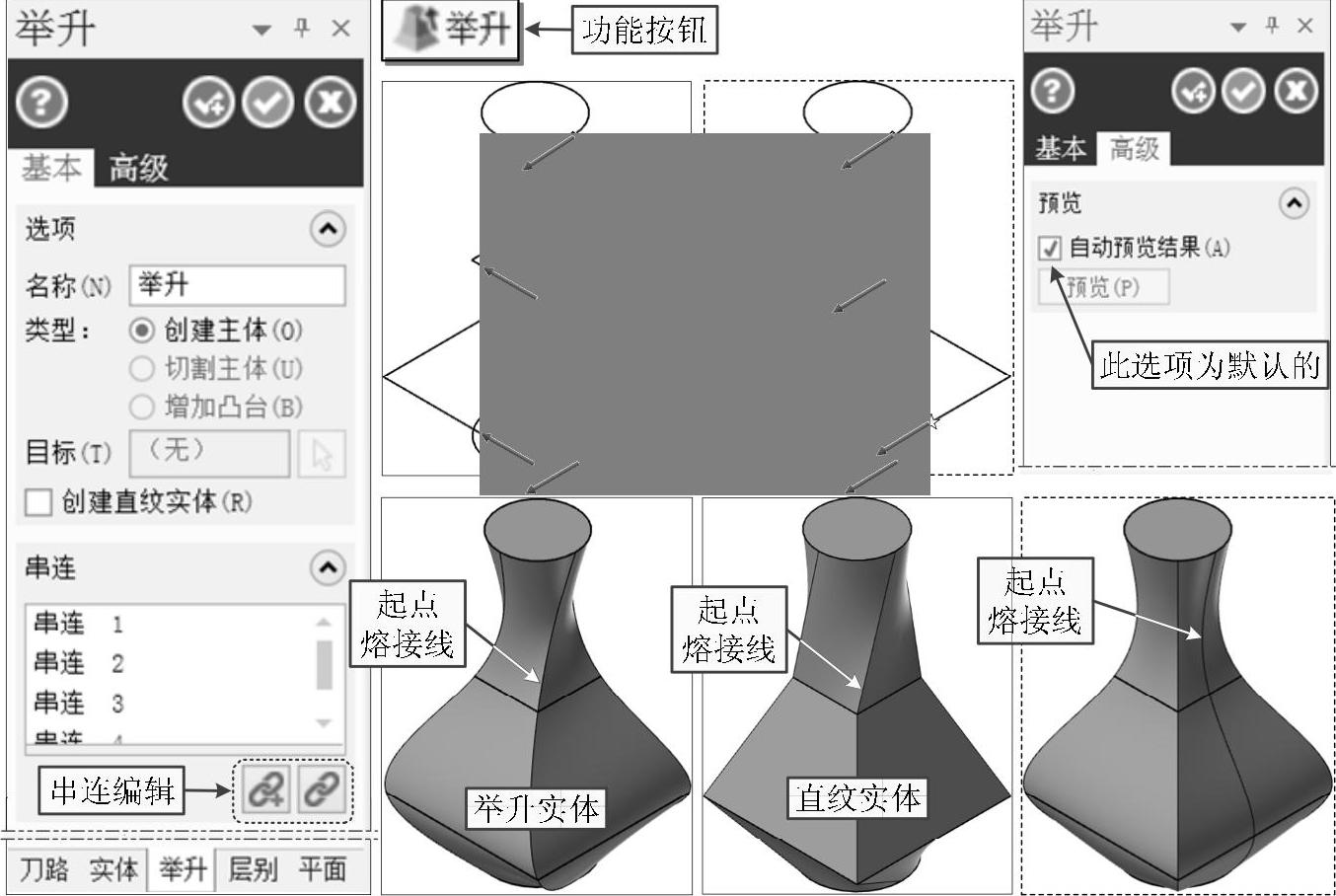
图3-50 举升实体创建示例
4.扫描实体
扫描实体是将共面的一个或多个外形轮廓沿某一曲线轨迹移动所生成的实体模型。扫描实体示例如图3-51所示。扫描实体操作较为简单,按操作提示即可完成操作,这里不赘述。
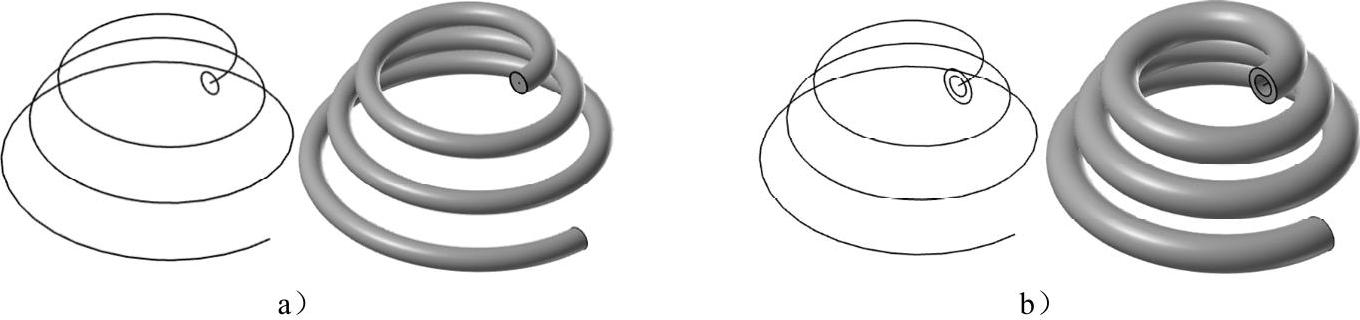
图3-51 扫描实体示例
a)单个截面轮廓线 b)两个截面轮廓线
5.实体的布尔运算
布尔运算可将多个独立的实体模型,通过结合、切割与交集等集合运算转化为一个实体模型。操作时第一个选择的实体为目标主体,其余为工件主体,在切割运算时是用目标主体减去工件主体后的实体,因此此时选择实体的先后顺序会影响布尔运算后的结果。
图3-52所示为布尔运算示例。由图中可见,选择不同的目标主体,其切割运算的结果有差异,另外布尔运算后实体的颜色是取决于目标主体的。布尔运算的操作较为简单,按操作提示即可完成。(www.xing528.com)
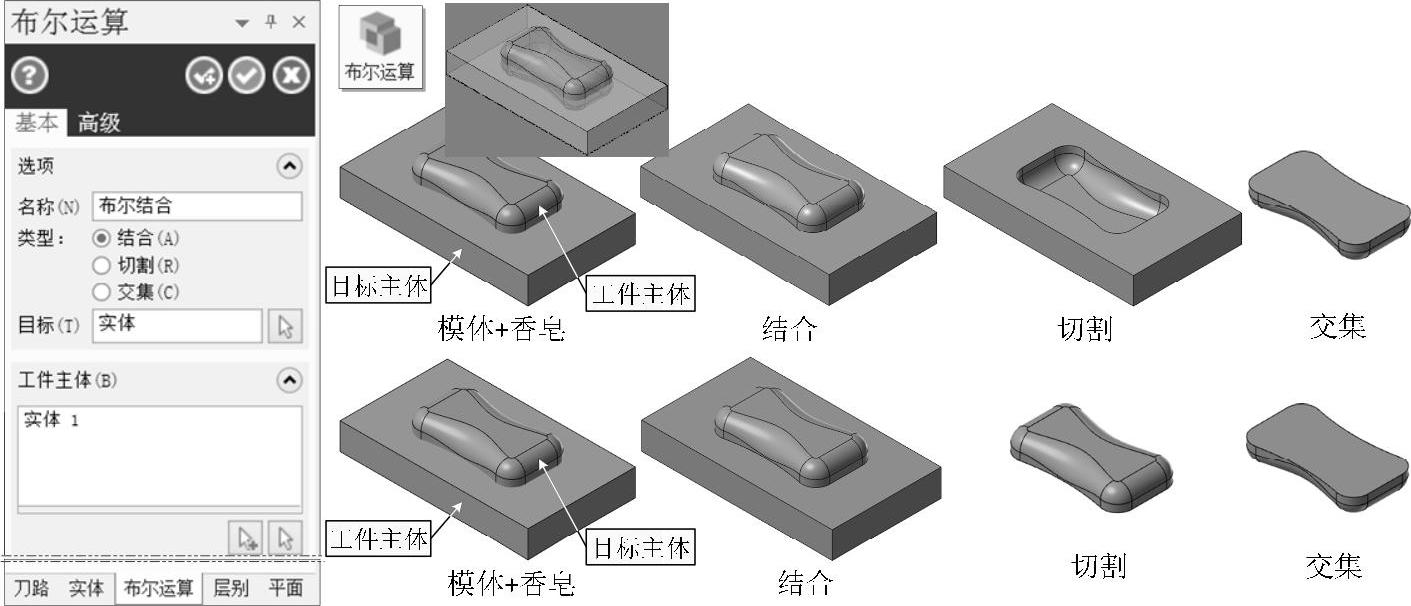
图3-52 布尔运算示例
6.由曲面生成实体
由曲面生成实体功能可将开放或封闭的曲面模型转换为实体模型。其中,开放曲面转化的实体称为薄片实体,虽然其看不到厚度,但却具有实体属性,配合后续的薄片加厚功能可创建具有一定壁厚的实体。
图3-53所示为由曲面生成实体示例,其原始曲面模型为图3-44a所示的曲面模型,其操作过程为:首先,利用“填补内孔”功能 填补前窗口孔(也可用“恢复到修剪边界”功能做);其次,封闭底面,具体是先用“单一边界”功能
填补前窗口孔(也可用“恢复到修剪边界”功能做);其次,封闭底面,具体是先用“单一边界”功能 提取底边缘轮廓线,然后用“矩形”功能
提取底边缘轮廓线,然后用“矩形”功能 创建一个曲面,再用“修剪到曲线”功能
创建一个曲面,再用“修剪到曲线”功能 修剪获得一个封闭的底圆;最后,单独建立一个实体层别,用“由曲面生成实体”功能
修剪获得一个封闭的底圆;最后,单独建立一个实体层别,用“由曲面生成实体”功能 生成实体。注意,图中用“着色+线框”模式显示实体模型,注意曲面与实体模型的线框显示是不同的。
生成实体。注意,图中用“着色+线框”模式显示实体模型,注意曲面与实体模型的线框显示是不同的。
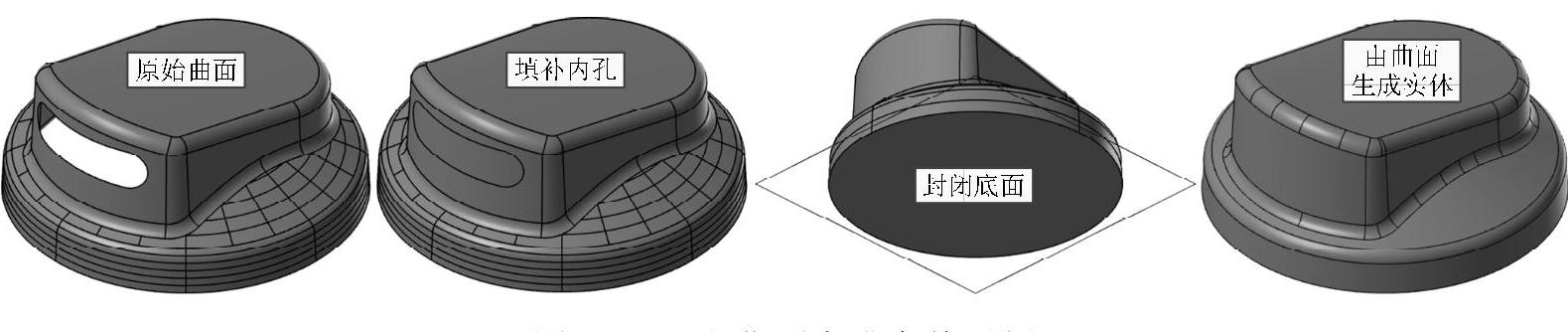
图3-53 由曲面生成实体示例
由曲面生成实体操作步骤简述如下:
1)单击“实体→创建→由曲面生成实体 ”功能按钮,弹出操作提示。
”功能按钮,弹出操作提示。
2)选择曲面,按回车键,弹出“由曲线生成实体”管理器。注意:选择曲面的方法有多种:①操作提示显示按<Ctrl+A>组合键选择全部。②单击“选择全部曲面”按钮 左上半部。③常规的用鼠标窗选等。同样,结束选择的曲面的方法除了回车键外,还可以单击“结束选择”按钮
左上半部。③常规的用鼠标窗选等。同样,结束选择的曲面的方法除了回车键外,还可以单击“结束选择”按钮 。
。
3)在操作管理器中设置相关参数或选项。
4)单击“确定”按钮 ,生成薄片实体模型。
,生成薄片实体模型。
7.实体的阵列
实体阵列是指将选定的特征实体,根据直角或旋转规则按一定的参数复制,或手动指定位置复制。因此,实体阵列有三种操作:直角阵列 、旋转阵列
、旋转阵列 和手动阵列
和手动阵列 ,参见图3-45。
,参见图3-45。
(1)直角阵列 图3-54所示为直角阵列和手动阵列示例。图中要求在一块200mm×160mm薄板上对直径为φ5mm的通孔按间距10mm的距离进行直角复制(共复制了186个孔)。同时,练习将φ6.6mm的通孔手动复制到另外三个角边距为10mm的位置上。

图3-54 直角阵列和手动阵列示例
直角阵列 可将指定的特征实体(操作管理器中称操作1)按直角坐标方式(默认方向1为0°,即X方向,方向2为90°,即Y方向)阵列(操作管理器中称实例1~实例n),两个方向阵列的次数、距离和角度可设置,并可反向或双向阵列。直角阵列的操作步骤如下:
可将指定的特征实体(操作管理器中称操作1)按直角坐标方式(默认方向1为0°,即X方向,方向2为90°,即Y方向)阵列(操作管理器中称实例1~实例n),两个方向阵列的次数、距离和角度可设置,并可反向或双向阵列。直角阵列的操作步骤如下:
1)单击“实体→创建→直角阵列 ”功能按钮,弹出“实体选项”对话框和操作提示,按要求单击指定的特征实体。
”功能按钮,弹出“实体选项”对话框和操作提示,按要求单击指定的特征实体。
2)单击“确认”按钮 ,弹出“直角坐标阵列”操作管理器,并提示在操作管理器中进行设置,同时可看到默认参数阵列的预览图形。
,弹出“直角坐标阵列”操作管理器,并提示在操作管理器中进行设置,同时可看到默认参数阵列的预览图形。
3)在操作管理器中分别设置方向1和方向2的阵列次数、距离、角度等,并根据阵列的预览图形确定是否需要反向和双向阵列等。图3-54中的参数设置与图形是对应的。
4)单击“确定”按钮 ,完成直角阵列操作。
,完成直角阵列操作。
注意
“直角坐标阵列”操作管理器中的操作1指的是指定的特征实体φ5mm通孔。实例1~实例186为阵列出的φ5mm通孔,单击某实例,图中可看到是选中的哪一个孔,单击“移除”按钮 可以删除该实例,若移除的实例不满意,则可用“恢复移除”按钮
可以删除该实例,若移除的实例不满意,则可用“恢复移除”按钮 全部恢复,然后重新移除操作。
全部恢复,然后重新移除操作。
(2)手动阵列 该功能可将指定的特征实体(操作管理器中称操作1),通过手工的方式,复制(这里称阵列)到鼠标指针指定的位置,如图3-54中原始几何模型上三个角处指定点,手动阵列的实体在“手动阵列”操作管理器中称为实例,其序号对应单击选择的顺序。手动阵列操作步骤如下:
1)单击“实体→创建→手动阵列 ”功能按钮,弹出“实体选项”对话框和操作提示,按要求单击指定的特征实体。
”功能按钮,弹出“实体选项”对话框和操作提示,按要求单击指定的特征实体。
2)单击“确认”按钮 ,弹出“手动阵列”操作管理器,并提示在操作管理器中的“结果”列表框中增加实例以创建阵列。注意:此时的“结果”列表框以红色框显示提示。
,弹出“手动阵列”操作管理器,并提示在操作管理器中的“结果”列表框中增加实例以创建阵列。注意:此时的“结果”列表框以红色框显示提示。
3)单击“结果”列表框右下角的“增加”按钮 ,系统提示选择基准位置,用鼠标指针捕抓图形中操作1指定孔的圆心,接着按系统提示依次捕抓阵列位置。如图3-54中的实例1、实例2、实例3指定的孔,同时可预览到阵列的孔。
,系统提示选择基准位置,用鼠标指针捕抓图形中操作1指定孔的圆心,接着按系统提示依次捕抓阵列位置。如图3-54中的实例1、实例2、实例3指定的孔,同时可预览到阵列的孔。
4)单击“确定”按钮 ,完成手动阵列操作。
,完成手动阵列操作。
注意
手动阵列的孔是靠单击选择位置确定结果中的实例,这一点与直角阵列等不同。
(3)旋转阵列 该功能可将指定的特征实体(操作管理器中称为操作,可多选)按圆弧(即旋转)方式阵列,阵列方式有整圆阵列(“完整循环”选项)、按角度递增(“圆弧”选项)和在指定角度范围内阵列(“圆弧”选项+“限制总扫描角度”选项)。
旋转阵列的操作步骤如下:
1)单击“实体→创建→旋转阵列 ”功能按钮,弹出“实体选项”对话框和操作提示,按要求单击指定的特征实体。
”功能按钮,弹出“实体选项”对话框和操作提示,按要求单击指定的特征实体。
2)单击“确认”按钮 ,弹出“旋转阵列”操作管理器,并提示在操作管理器中进行设置,同时可看到默认参数阵列的预览图形。
,弹出“旋转阵列”操作管理器,并提示在操作管理器中进行设置,同时可看到默认参数阵列的预览图形。
3)在操作管理器中分别设置循环阵列参数,包括阵列次数、分布参数等,若原模型的圆心不在系统坐标圆心上,则需单击“圆心选择”按钮 重新指定。
重新指定。
4)单击“确定”按钮 ,完成旋转阵列操作。
,完成旋转阵列操作。
图3-55所示为旋转阵列与直角阵列示例。几何参数与几何模型如图3-55a所示,其中φ11mm沉孔深度为6.5mm。图3-55b所示为阵列前模型。图3-55c所示为直角阵列原始模型,阵列参数:间距为7mm,在φ100mm范围内布局,因此,要用到“移除”按钮 进行删除操作,图3-55d所示为删除后的结果模型。图3-55e所示为螺钉沉孔旋转阵列结果模型,其操作参数参见图3-55a中操作管理器的设置,注意其操作有两个,包括φ6.6mm通孔与φ11mm沉孔。
进行删除操作,图3-55d所示为删除后的结果模型。图3-55e所示为螺钉沉孔旋转阵列结果模型,其操作参数参见图3-55a中操作管理器的设置,注意其操作有两个,包括φ6.6mm通孔与φ11mm沉孔。
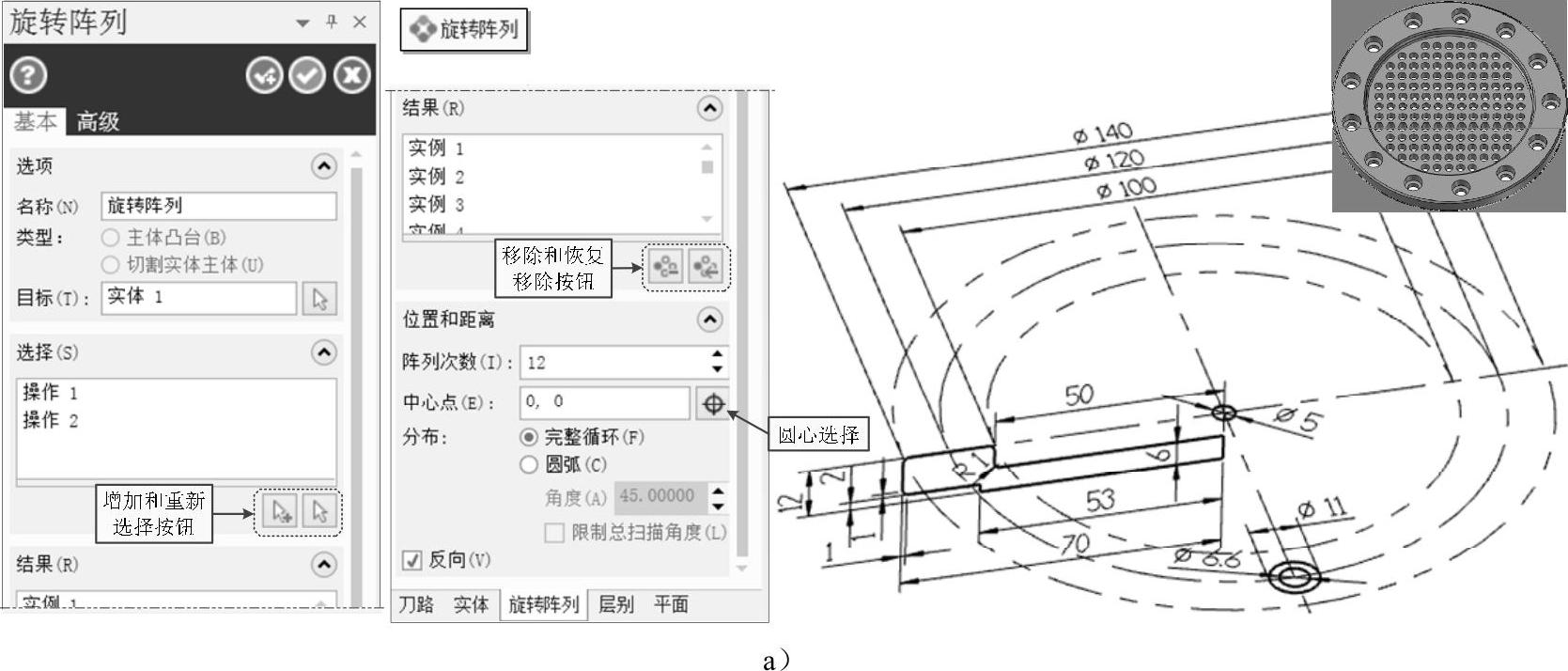
图3-55 旋转阵列与直角阵列示例
a)设置几何参数与几何模型
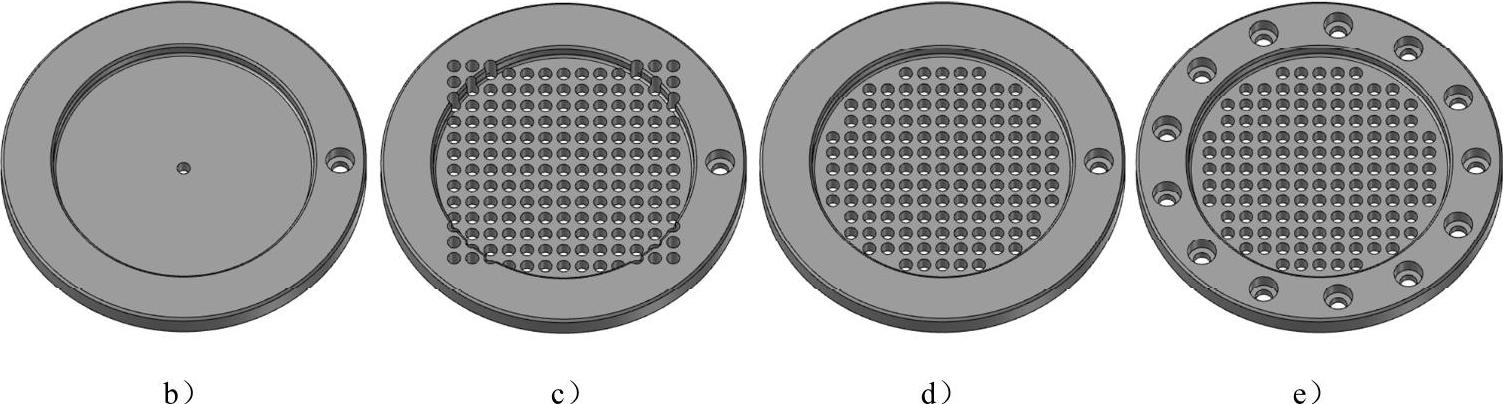
图3-55 旋转阵列与直角阵列示例(续)
b)阵列前模型 c)直角阵列原始模型 d)直角阵列删除后的结果模型 e)旋转阵列结果模型
免责声明:以上内容源自网络,版权归原作者所有,如有侵犯您的原创版权请告知,我们将尽快删除相关内容。




